 |
|
|
| |
名片设计 CorelDRAW Illustrator AuotoCAD Painter 其他软件 Photoshop Fireworks Flash |
|
1.先新建画布,填充黑色,文字工具“刀光剑影”。 
2.然后将文字栅格化,按住ctrl键点图层所蓝图,找出刀光剑影的选区,然后按delete删除文字,然后在菜单栏里找编辑描边。 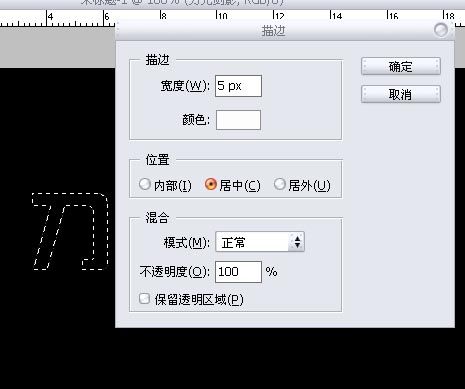
3.然后取消选区,进行滤镜→极坐标: 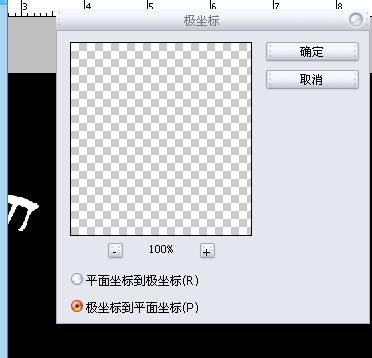
效果如图: 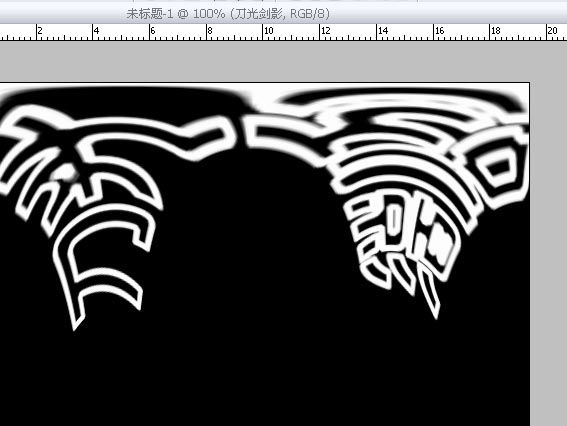
4.然后图像,旋转画布90度顺时针。 5.然后,滤镜~风格化~风: 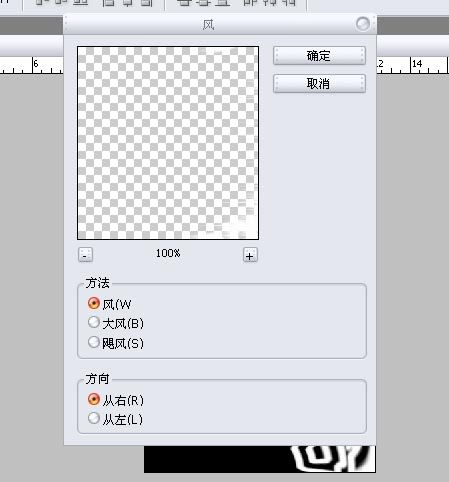
6.假如感觉不好可以ctrl+f多执行几次。 7.然后图像~旋转画布90度,逆时针如图:
8.然后再执行滤镜~极坐标。 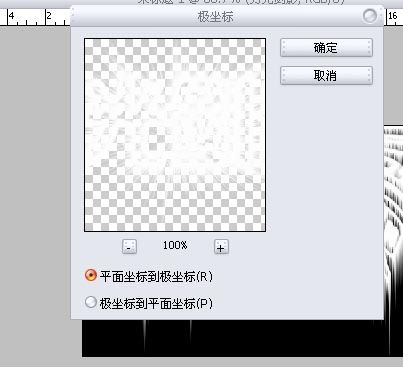
现在效果: 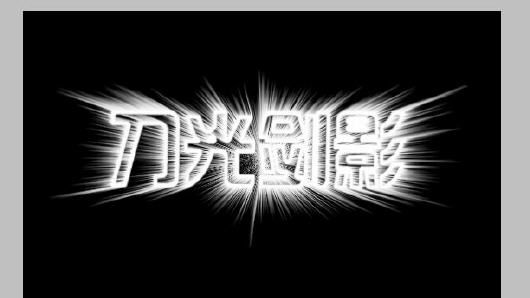
9.接下来上用渐变颜色,新建图层。 10.应用渐变效果 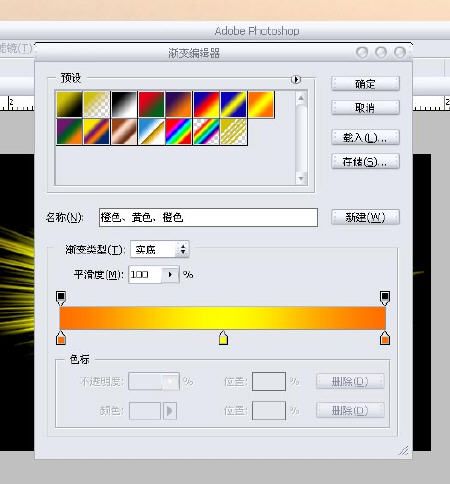
11.选择径向渐变从画布中间往外拉,模式选择颜色,最终效果如下:  返回类别: Photoshop教程 上一教程: PS制作美丽的绿色水晶箭头图标 下一教程: PS滤镜制作水珠和泡泡效果 您可以阅读与"Photoshop制作光线四射的文字效果"相关的教程: · Photoshop制作炫酷的光芒文字效果 · Photoshop制作边角折叠的文字效果 · PHOTOSHOP路径制作光线四射效果 · photoshop制作立体光亮文字效果 · Photoshop CS实例:制作筛网文字效果 |
| 快精灵印艺坊 版权所有 |
首页 |
||